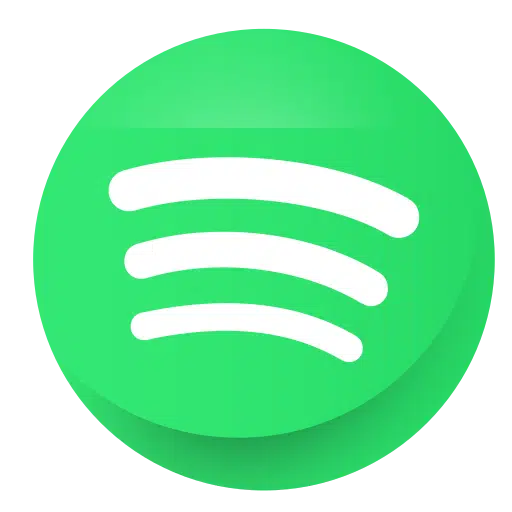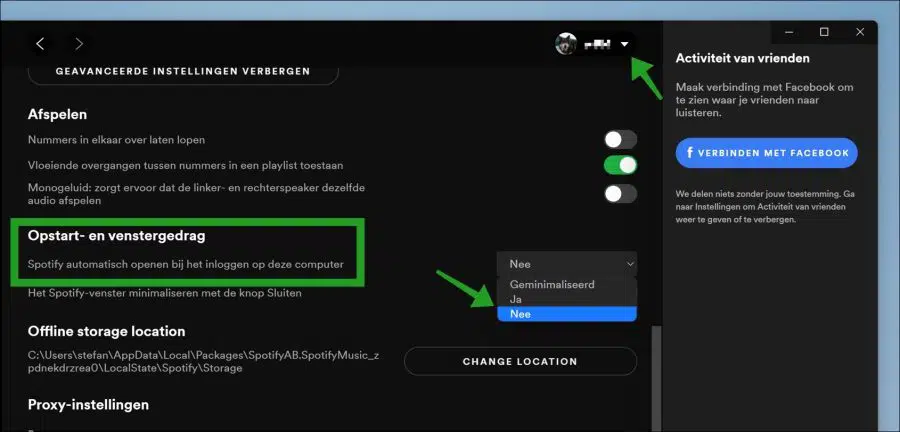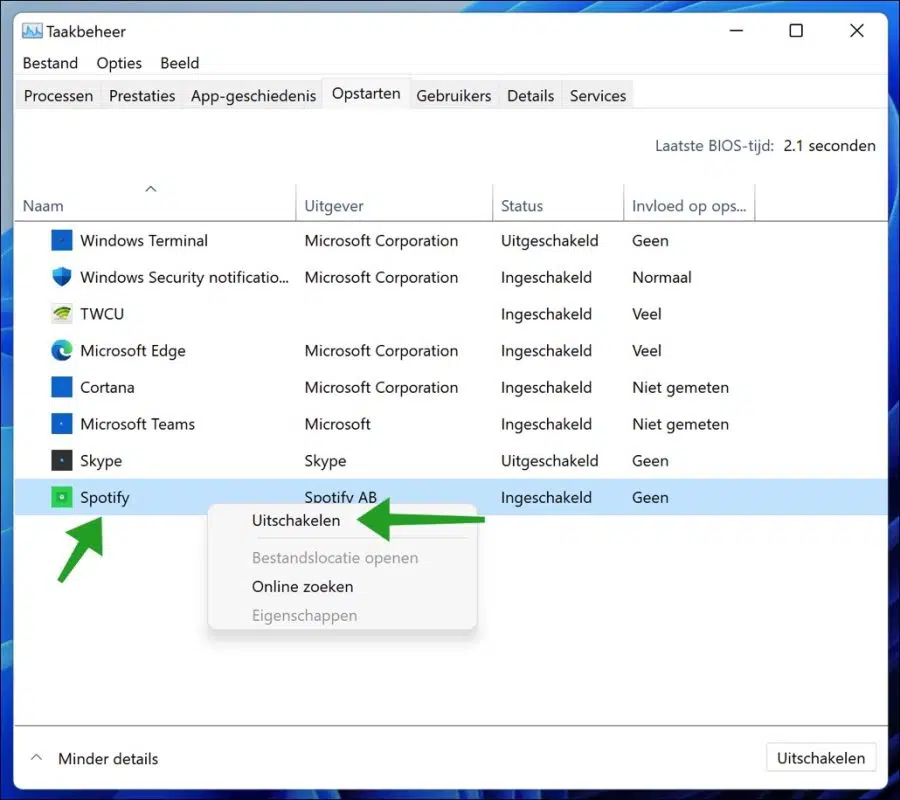Spotify ist auf verschiedenen Plattformen standardmäßig installiert. Wenn Sie Spotify einmalig oder regelmäßig nutzen, startet Spotify automatisch mit dem Betriebssystem Windows oder macOS.
Wenn Sie verhindern möchten, dass Spotify mit dem Betriebssystem startet, führen Sie die folgenden Schritte aus.
Deaktivieren Sie den automatischen Start von Spotify
Öffnen Sie Spotify. Klicken Sie oben rechts auf die Profileinstellungen und dann im Menü auf Einstellungen. Navigieren Sie in den Spotify-Einstellungen ganz nach unten, bis Sie zu „Erweiterte Einstellungen anzeigen“ gelangen. Klicken Sie darauf, um die erweiterten Einstellungen zu öffnen.
Navigieren Sie nach unten, bis Sie „Start- und Fensterverhalten“ erreichen. Ändern Sie die Option „Spotify automatisch öffnen, wenn Sie sich an diesem Computer anmelden“ auf „Nein“.
Sie haben Spotify jetzt beim Start des Betriebssystems deaktiviert. Einige Benutzer beschweren sich jedoch darüber, dass das Problem danach nicht behoben wird oder nicht funktioniert.
Versuche Folgendes. Klicken Sie mit der rechten Maustaste auf die Startschaltfläche. klicke auf Aufgabenmanagement im Menü. Klicken Sie auf „Weitere Details“ und öffnen Sie den Reiter „Startup“.
Klicken Sie mit der rechten Maustaste auf Spotify und klicken Sie auf Deaktivieren. Die Spotify-Hilfsdatei, die Spotify automatisch startet, ist jetzt deaktiviert.
Wenn Sie es noch nicht geschafft haben, Spotify beim Starten von macOS zu deaktivieren, können Sie CleanMyMac verwenden.
In CleanMyMac können Sie Start-Apps deaktivieren, indem Sie die Start-Agents von Spotify deaktivieren. Sie können Spotify auch einfach entfernen und andere Wartungsarbeiten an Ihrem Mac durchführen, um dies zu ermöglichen Mac wird schneller.
Lees meer:
- Skype startet unter Windows 11 nicht.
- Starten Sie Windows 11 im abgesicherten Modus.
- Aktivieren Sie den Schnellstart in Windows 11.
- Deaktivieren Sie Start-Apps in Windows 11.
Ich hoffe, das hat Ihnen geholfen. Vielen Dank fürs Lesen!